HFSS输出CAD图 |
您所在的位置:网站首页 › su怎么导出cad各层平面图 › HFSS输出CAD图 |
HFSS输出CAD图
|
首次写,大家将就这凑合看,我尽量把问题说清楚。 HFSS仿真的模型在要转换成PCB加工图纸时,给产家提供CAD文件要怎么操作呢? 1. 将HFSS模型中不需要进行PCB加工的部分删除  如图例中的介质盒、馈电、以及辐射边界空气盒子,删除以后如下图   因为HFSS中导出dxf格式默认是导出z=0处xoy平面的平面图(我用的15.0版本是这样的,高版本的软件好像可以一次把所有图层都导出来),所以需要将要进行PCB加工的部分分次通过旋转、平移等操作放到xoy平面上,然后输出。如图例中需要进行PCB加工的是正面的天线主体和背面的地板 (1) 正面导出步骤 全选中(ctrl+a) 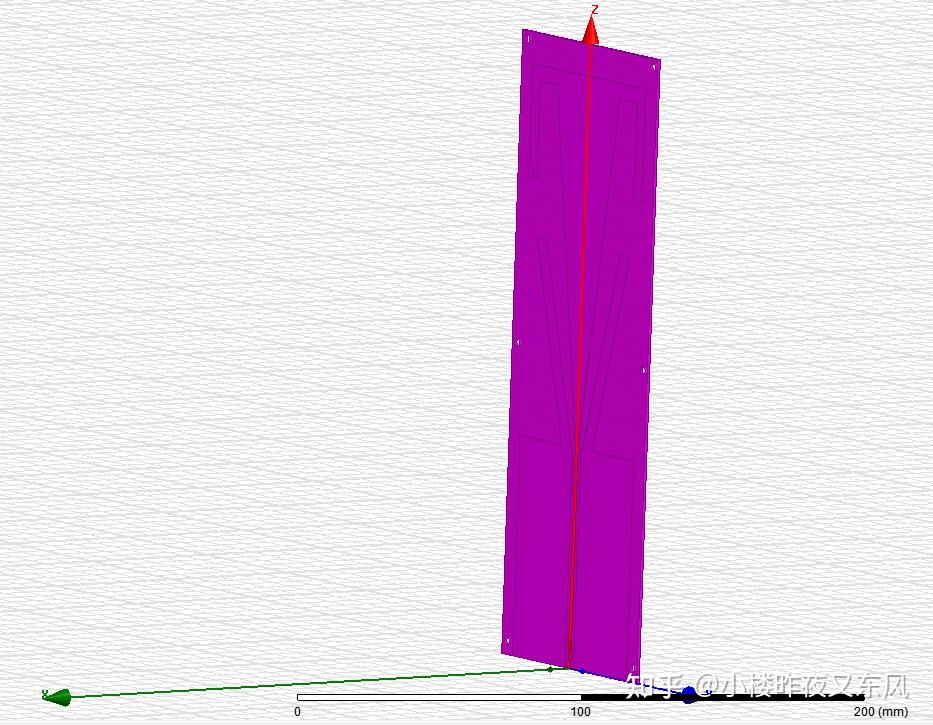 该图例中可绕y轴旋转90°,而后天线主体所处平面正好是xoy平面  输出dxf格式 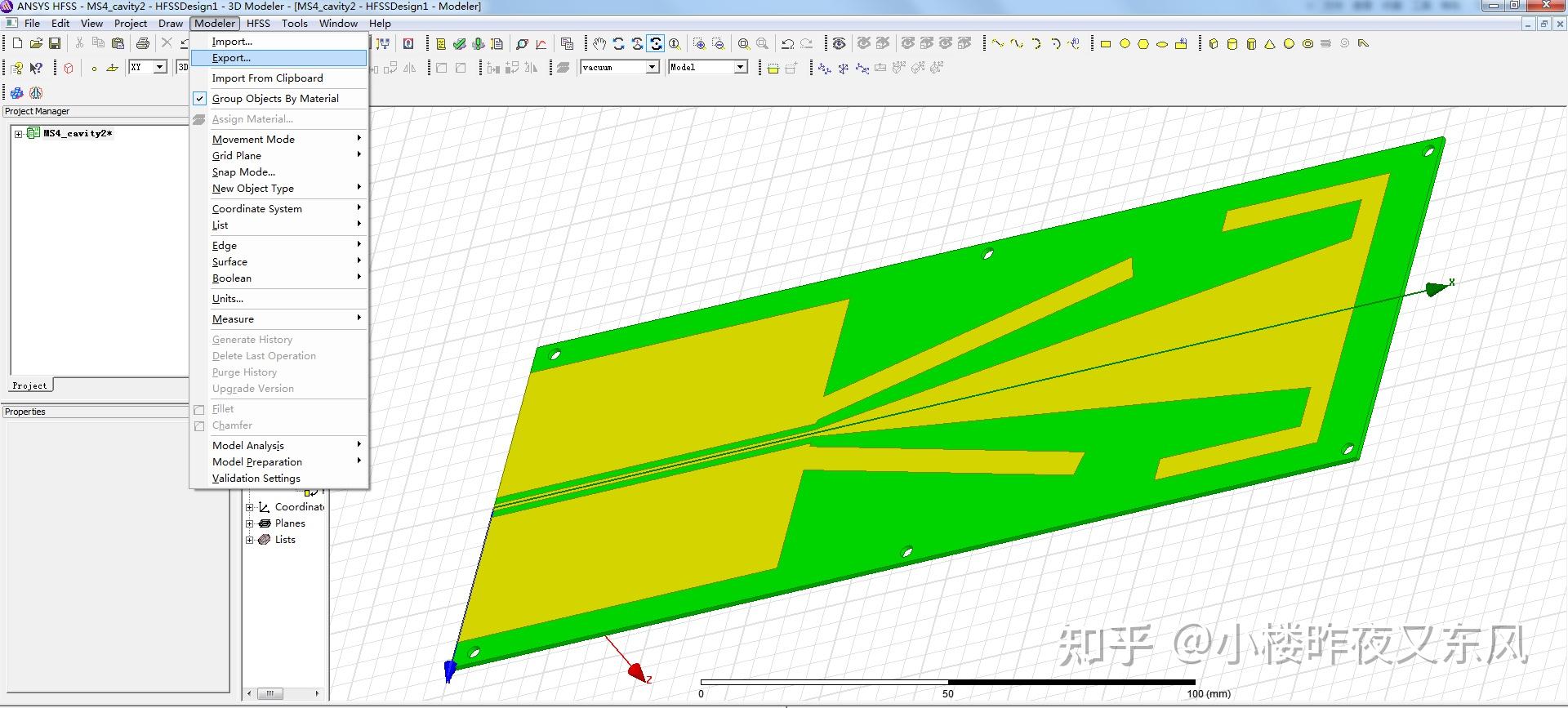 点开export  将文件存储到自己要放置的目录下,取好自己能识别的名字,点击保存 (2) 背面导出 本图例中,通过正面输出,我们知道背面与xoy平面有一个介质板厚度的距离,所以可利用平移操作完成,  而后点开export   存放到指定目录,更改名字,保存 2. 将dxf文件转为dwg格式 (1) 打开cad软件 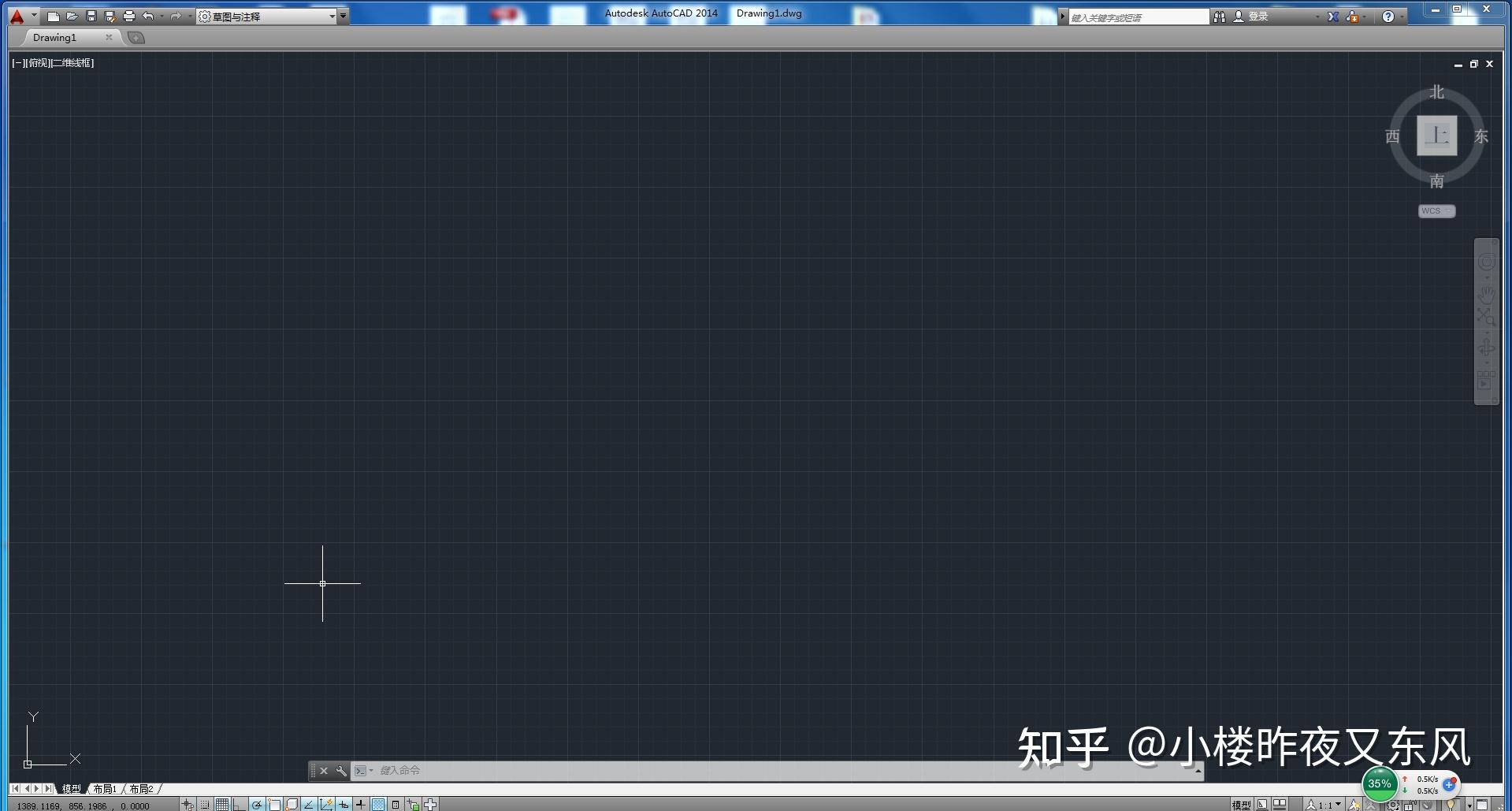 (2) 点击打开文件,导入dxf文件  注意到之前保存的目录下选dxf格式文件  打开,并全屏显示   (3) 优先对较复杂结构进行处理,设置图层,修改圆(因为HFSS建模中的圆是通过很多线段拟合成的,放置到cad中放大如下图) 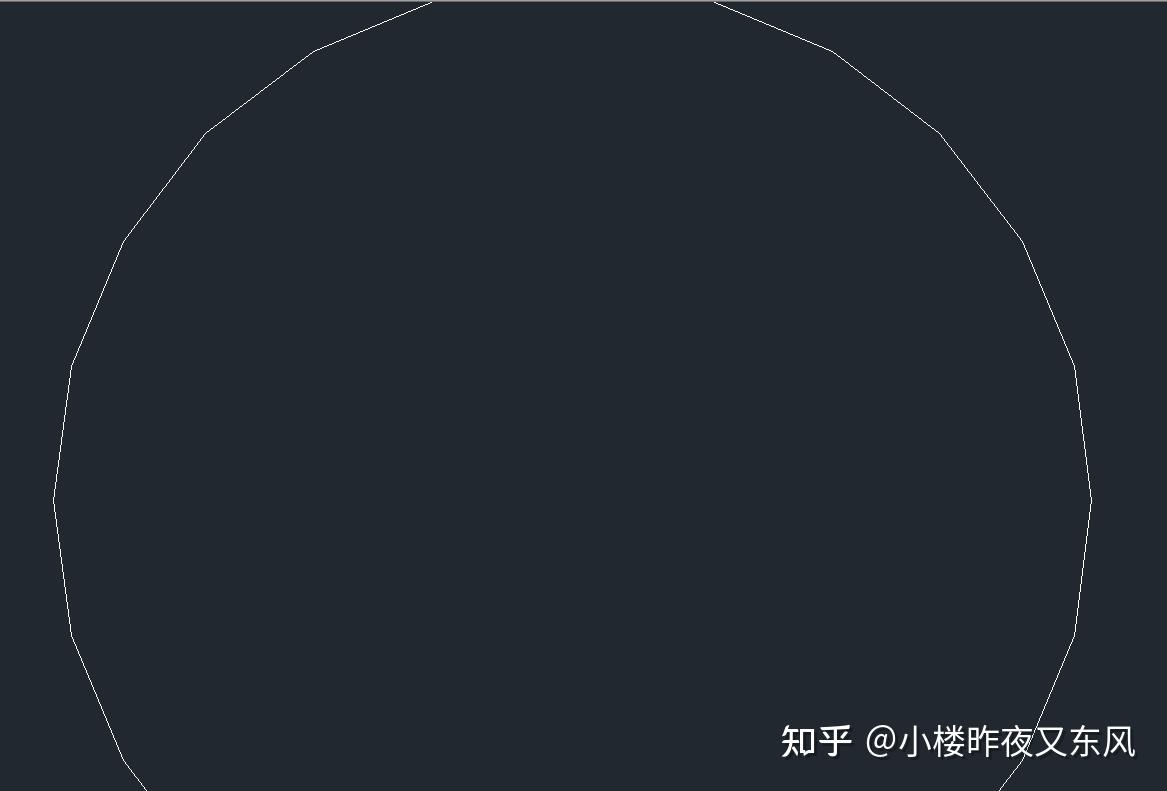 改圆操作如下,用三点建圆非常简单 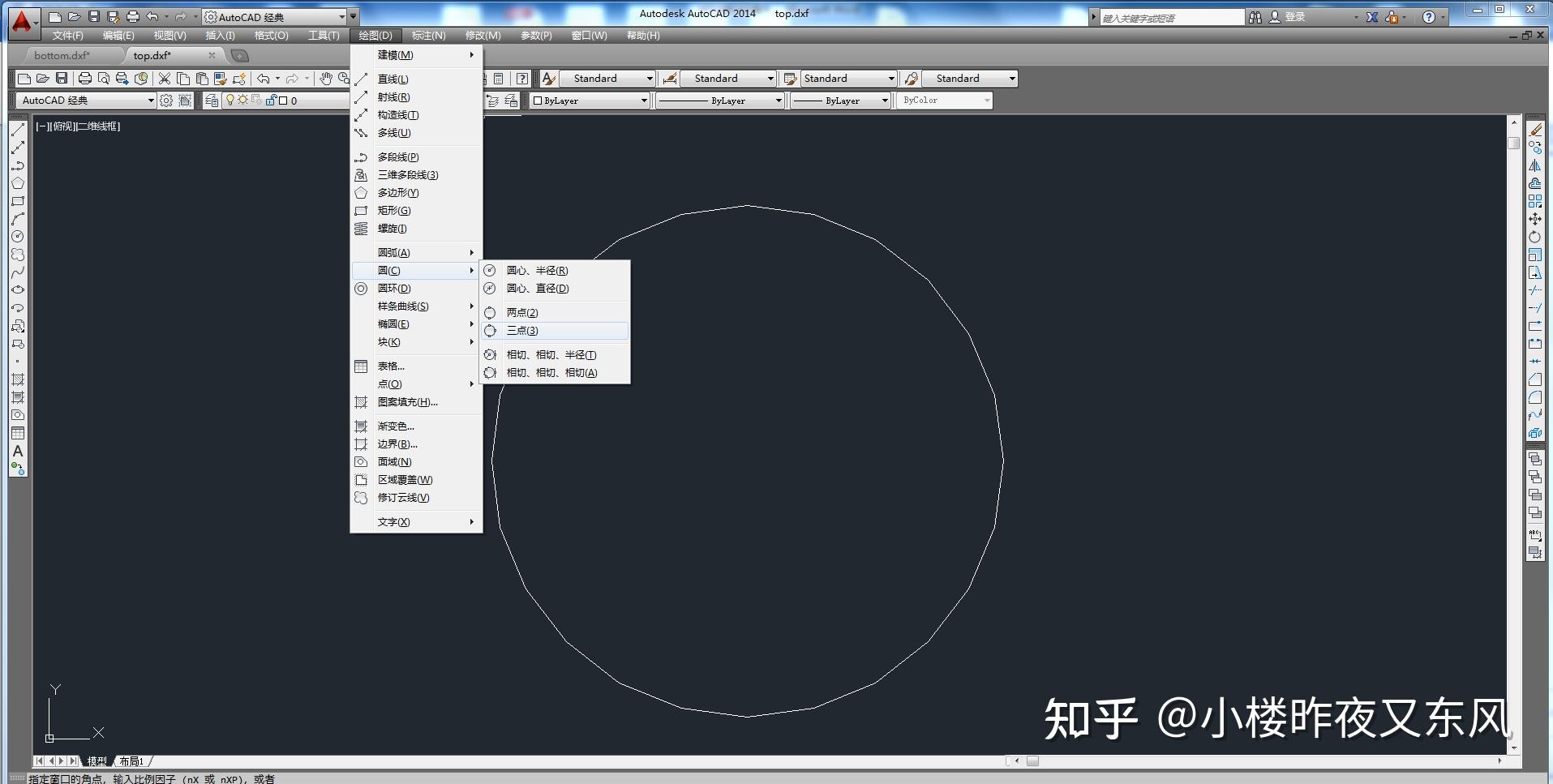  然后将由HFSS导入的这个圆形删除   其它圆同样操作。 而后进行图层设置:(可以将CAD更改到草图与注释)  点开  新建图层  该图例中需要设置有:top层(天线主体)、bottom层(天线底层)、mech1层(通孔:因为本图例中所有通过一样大,而且都不需要金属化,所以用一个图层即可。如果有不同通孔类别,则需要分开设置)、keepout层(天线边界)。实际层数根据具体天线有增减。  根据自己喜好以及便于区分原则设置颜色。 而后将天线个部分归到设置好的图层里,例如选中天线顶层部分而后将其设置为top层。 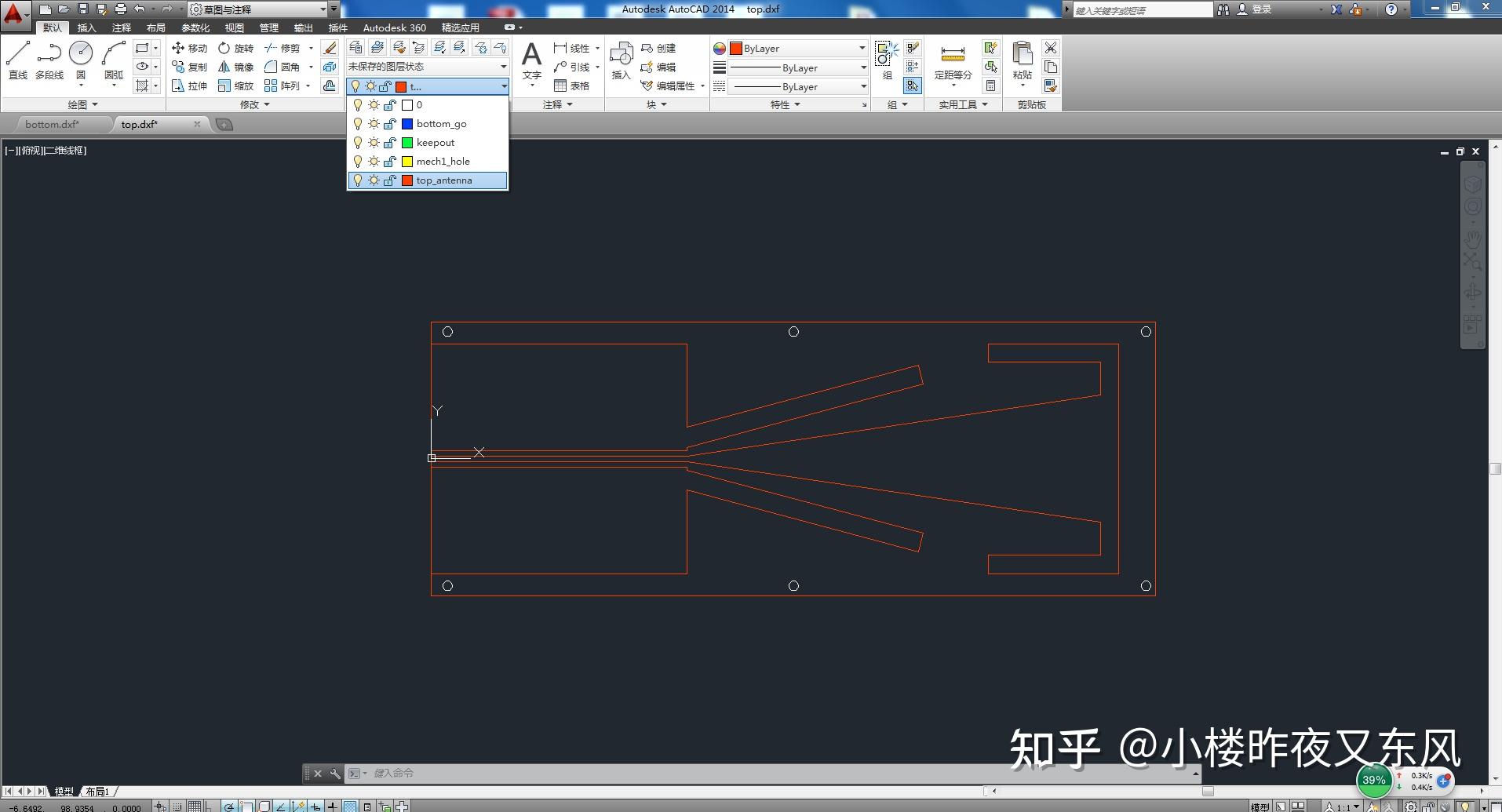 选中所有通孔设置为mech1层  因为天线的边界是天线加工时候的外边界,所以需要包围天线,该图例中需要将介质矩形框复制(ctrl+C)、粘贴(ctrl+V)  将矩形边角对位好放置,并将其设置为keepout层  此时,由hfss导入的top层已经设置完毕,需要将HFSS导入的bottom部分也添加到top层处理的cad文件中。  因为bottom中的几个通孔之前的文件有而且处理完毕,所以可以直接删除。  全选中(ctrl+A),并复制(ctrl+C),到top的cad文件界面粘贴(ctrl+V) 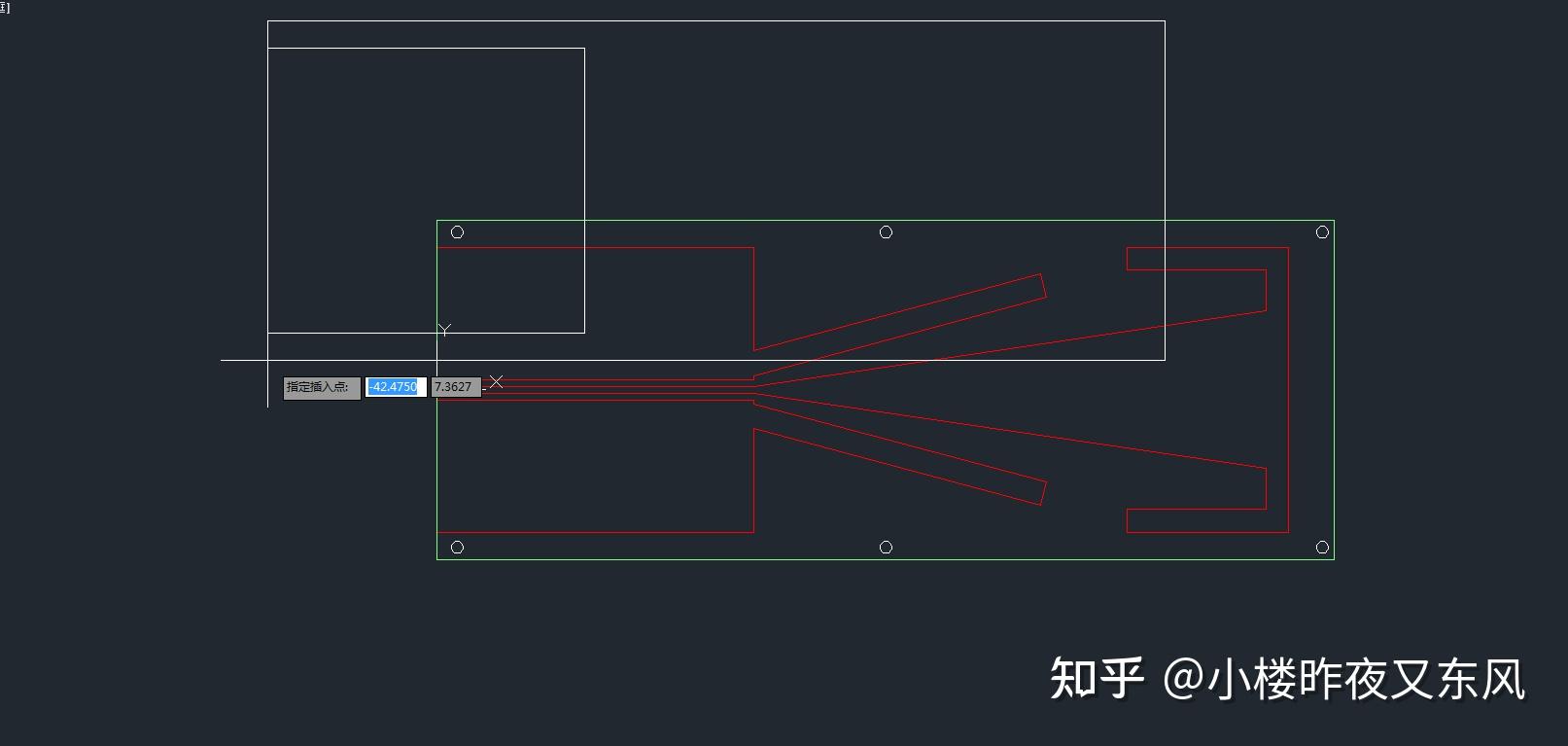 进行对位放置,该图例中只需要将对应的角对齐即可  然后将天线底部设置为bottom层  (4) 保存为dwg格式 此时,天线的cad操作已经完成,需要保存为dwg格式文件输出。 点击另存为  存储到选取目录,同时注意格式应当选低版本的格式,因为加工designer对高版本无法识别  谢谢大家 |
【本文地址】
今日新闻 |
推荐新闻 |